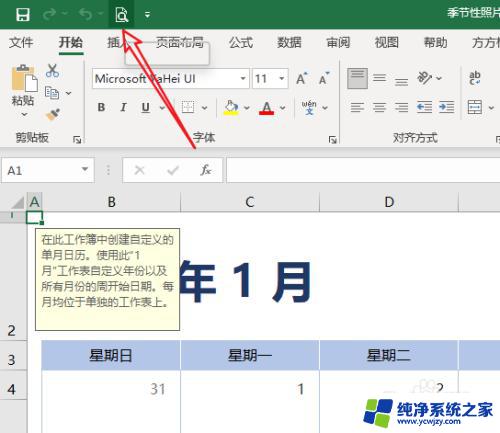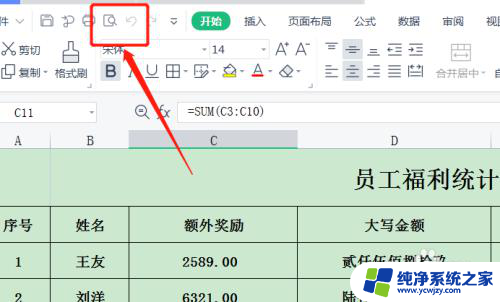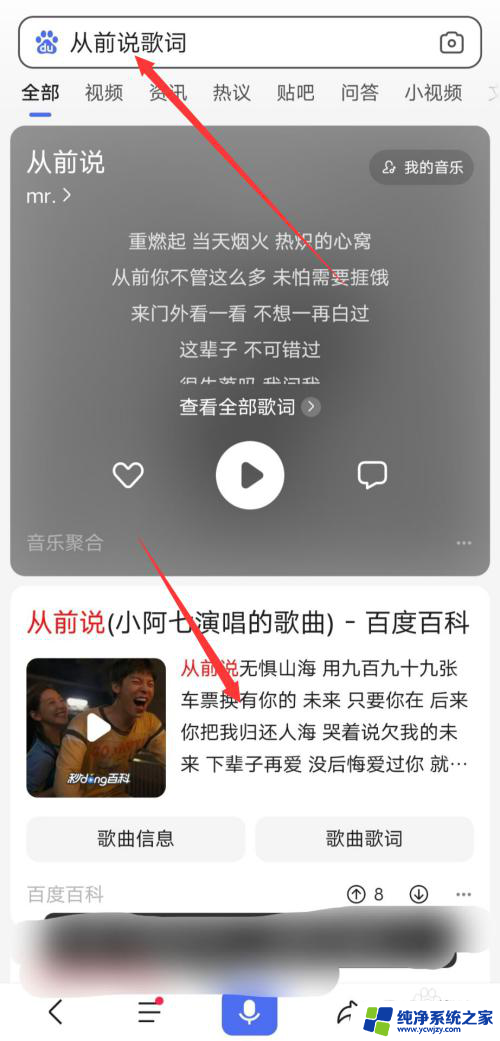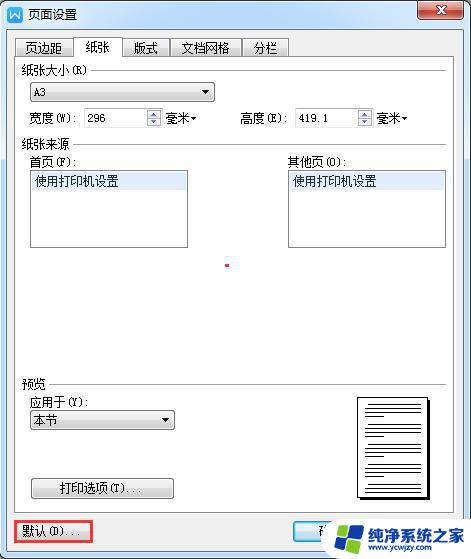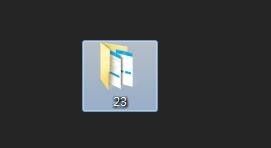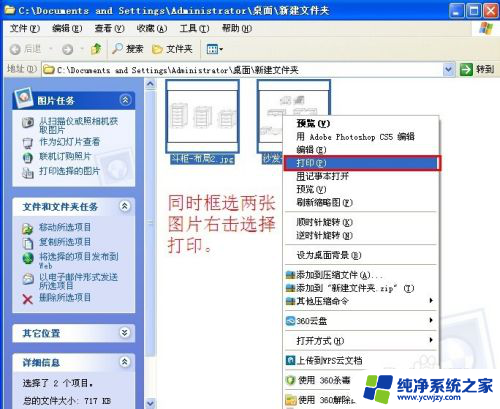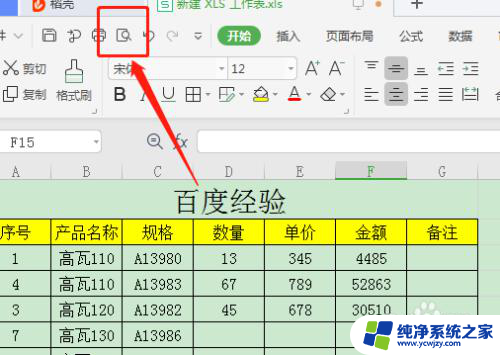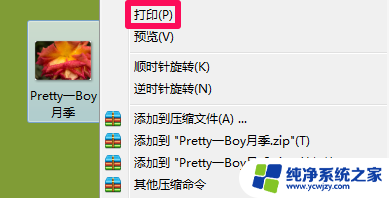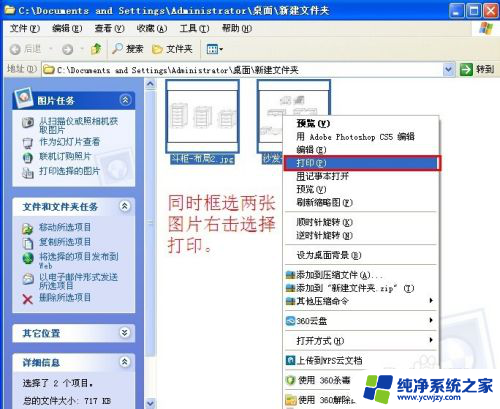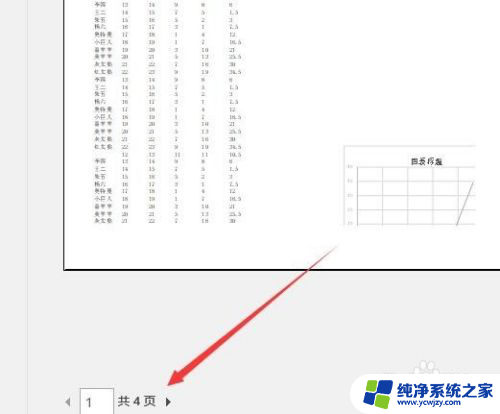文件打印在一张a4纸上怎么设置
在现代社会中文件打印已经成为人们工作和生活中不可或缺的一部分,对于很多人来说,如何正确地设置文件打印在一张A4纸上却是一个让人头疼的问题。在打印时有时会出现文档打印尺寸不符合预期的情况,导致浪费纸张和墨水。了解如何调整文档打印尺寸是非常重要的。接下来我们将介绍一些简单的调整方法,帮助你轻松地将文件打印在一张A4纸上。
方法如下:
1.先将要编辑的内容全部输入到电子表格或者其他文档里面,然后点击设置打印区域。可以选择哪几个部分是打印出来的。

2.还有就是设置一下打印的纸张的大小,不同的打印对应不同的纸张,打印出来的效果也有一定的差异。
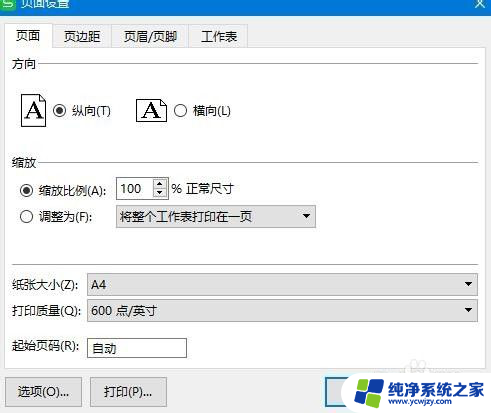
3.点击打印预览菜单里面的打印选项,选择将全部的行或者是全部的列打印到一张纸上,自动对文档打印效果进行缩放。
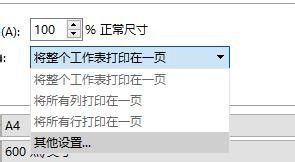
4.再就是编辑好以后点击左上方的预览选项,看一下文档是否可以打印到一张纸上,确认好以后再点击打印。

5.对于打印双面的文档,选择设置好打印效果。选择打印区域或者打印当前全部文档,打印出一面以后将纸张反过来再打印。

6.打印的缩放比例也会对打印区域有影响,选择打印缩放。在显示的列表里面选择要使用的缩放比例,会看到打印出来的效果。
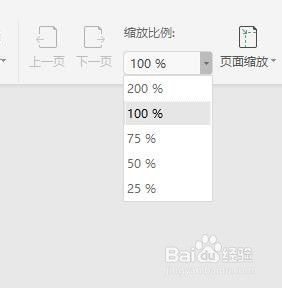
7.最后可以对页边距进行设置,尽量将整个文档拖到一页上面,页边距适当的缩小就可以实现,有特殊要求的再设置一下。
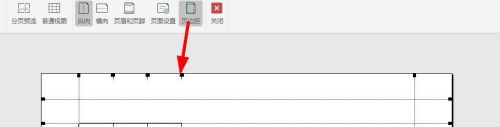
以上就是关于如何设置将文件打印在一张A4纸上的全部内容,如果遇到这种情况,你可以按照以上步骤进行解决,非常简单快速。